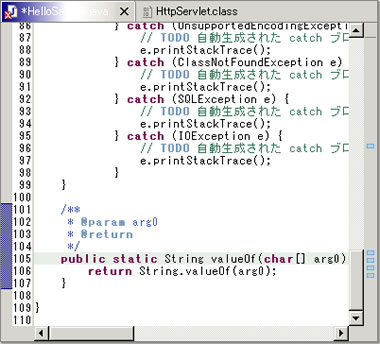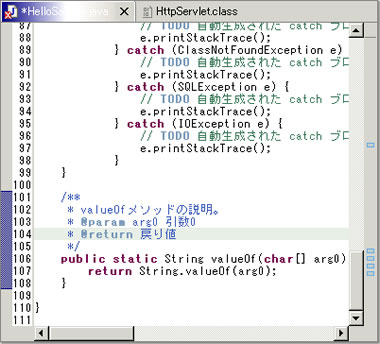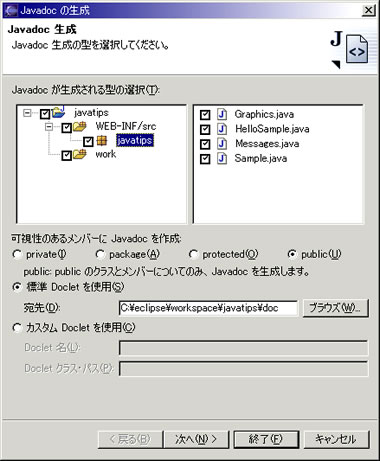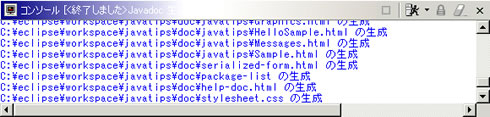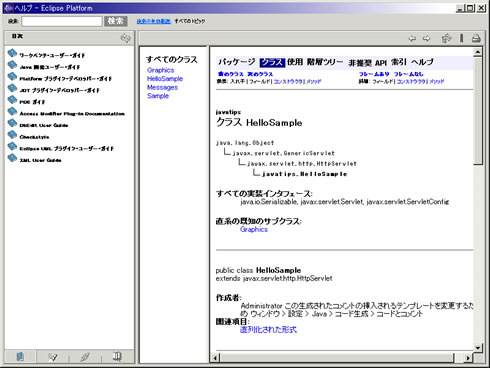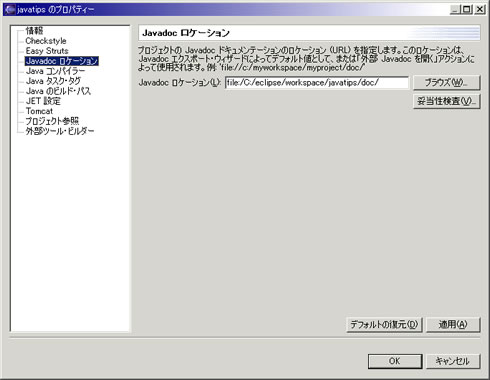Javadocを利用してAPIリファレンスを作成する
本来コマンドラインから利用するJavadocをEclipseから対話ベースで利用することができます。また、Javadocコメントと呼ばれる一種独特のコメントを記述する場合にも、Eclipseのコメント自動生成機能を用いることで作業をシンプル化することができます。
操作手順
(1)Javadocコメントを追加する
エディタ上でJavadocコメントを自動生成したいクラス、またはメソッドのコード部分にカーソルを置きます。右クリックし、表示されたコンテキストメニューから[ソース]→[Javadocコメントの追加]を選択します。
すると、メソッドに対応したJavadocコメントが自動生成されます。あとは、これに対してメソッド/引数/戻り値の説明などを追加するだけです。
(2)JavadocコメントからAPIリファレンスを作成する
ソースコードが完成したら、プロジェクト内の「.java」ファイルから実際にドキュメントを作成してみましょう。メニューバーから[プロジェクト]→[Javadocの生成]を選択すると、Javadoc生成ウィザードが起動します。
設定項目は多岐にわたりますが、下表にウィザードの各ページにおける主要な項目をまとめました。
| ウィザードのページ | 設定項目 | 概要 | |
|---|---|---|---|
| 1 | Javadocが生成される型の選択 | ドキュメント化の対象となる「.java」ファイルを選択 | |
| 可視性のあるメンバにJavadocを生成 | Javadocの対象となるメンバの範囲を選択 | ||
| 標準Doclet(*)を使用 | 使用する「Doclet」クラスのパス | ||
| カスタムDocletを使用 | カスタムDocletを利用する場合にそのパス | ||
| 2 | 文書タイトル | 生成されたAPIリファレンスのタイトル | |
| 基本オプション | [使用][階層ツリー][ナビゲートバー]などの生成有無を選択 | ||
| タグの文書化 | @author、@version、@deprecatedなどの内容をドキュメントに反映させるかどうか | ||
| Javadocがリンクを作成する参照クラス | Javadocから外部のJavadocにリンクを生成する場合にはその対象クラス | ||
| スタイルシート | ドキュメントで使用するスタイルシート | ||
| 3 | 概説 | ドキュメントに含める概説 | |
| JRE 1.4ソース互換性 | ソース互換性の有無をドキュメントに反映させるかどうか | ||
| このJavadocエクスポートの設定をAntスクリプトとして保管 | ここまでの設定をAntスクリプトに反映させるかどうか。また、その保存先パス | ||
| 生成された索引ファイルをブラウザで開く | 生成したドキュメントをEclipseから開く | ||
| 注:Docletはドキュメント化の規則を定めたJavaクラスのことをいいます。通常は、デフォルトで用意された「Doclet」クラスで十分ですが、もしもレイアウトを独自にカスタマイズしたい場合には、カスタムの「Doclet」クラスを利用することもできます。また、フォントや背景色の変更程度のカスタマイズであれば、スタイルシートを差し替えるのみでも対応可能です。 | |||
コンソールに生成過程が表示され、終了のメッセージが表示されれば成功です。
ウィザードで[生成された索引ファイルをブラウザで開く]にチェックを入れた場合、生成されたドキュメントがEclipseから自動的に呼び出されます。
(3)外部のJavadocを呼び出す
生成されたJavadocは「パッケージ・エクスプローラ」から参照することも可能です。パッケージ・エクスプローラ上の該当クラスを選択した状態で、メニューバーの[ナビゲート]→[外部Javadocを開く]を選択してください。
もしも正常に関連づけがされていない場合には、「パッケージ・エクスプローラ」から該当のプロジェクト名を選択し、右クリック、表示されたコンテキストメニューから「プロパティ」を選択してください。「<プロジェクト名>のプロパティ」が開きますので、左ツリーからJavadocロケーションを選択し、Javadocが格納されたルートのフォルダパスを指定します。
Copyright © ITmedia, Inc. All Rights Reserved.